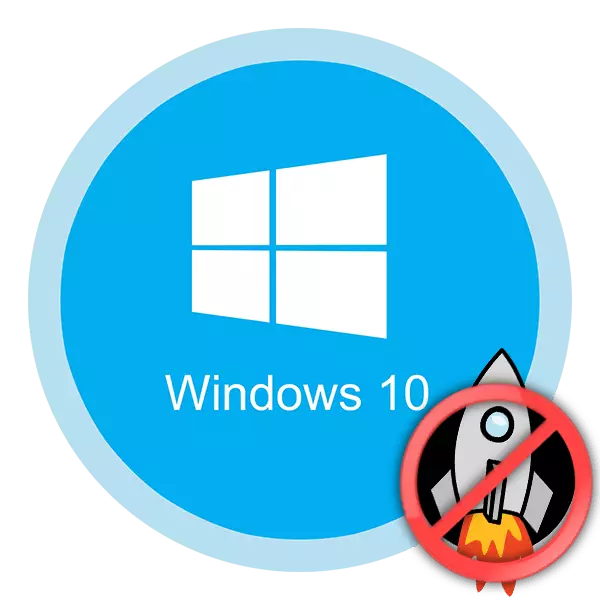
Ang pagpadali sa hardware usa ka mapuslanon nga bahin. Gitugotan ka niini nga i-apod-apod ang karga tali sa sentral nga processor, ang mga graphic adapter ug tunog card sa computer. Apan usahay adunay mga kahimtang kung alang sa usa o usa pa nga mga hinungdan gikinahanglan nga isalikway ang operasyon niini. Hapit na kini mahimo sa sistema sa operating sa Windows 10, makakat-on ka gikan sa kini nga artikulo.
Mga kapilian alang sa pag-disconnecting nga pagpadali sa hardware sa Windows 10
Adunay duha ka batakang mga pamaagi nga nagtugot kanimo sa pag-disable sa pagpadali sa hardware sa piho nga bersyon sa OS. Sa una nga kaso, kinahanglan nimo nga i-install ang dugang nga software, ug sa ikaduha - resort sa pag-edit sa rehistro. Magpadayon kita.Pamaagi 1: Paggamit sa "DirectX Control Panel"
Ang "Directx Control Panel nga" Utility nga giapod-apod ingon usa ka espesyal nga pakete sa SDK alang sa Windows 10. Kanunay nga kini gilaraw aron mapalambo ang software, apan sa kini nga kaso kinahanglan nga i-install kini. Aron maimplementar ang pamaagi, sunda kini nga mga lakang:
- Sunda ang kini nga link sa opisyal nga panid sa pakete sa SDK alang sa Windows Operating System 10. Pangitaa ang "download nga installer" ug i-klik kini.
- Ingon usa ka sangputanan, ang awtomatikong pagkarga sa executable file sa computer magsugod. Sa katapusan sa operasyon, pagdagan kini.
- Ang usa ka bintana makita sa screen kung diin kung gusto nimo, mahimo nimong mabag-o ang agianan aron ma-install ang package. Gihimo kini sa labing taas nga bloke. Ang agianan mahimong ma-edit sa mano-mano o pilia ang gitinguha nga folder gikan sa direktoryo pinaagi sa pag-klik sa "Browse" button. Palihug hinumdumi nga kini nga pakete dili ang labing "kahayag." Sa hard disk siya mokuha mga 3 GB. Human mapili ang direktoryo, ipadayon ang "Sunod" nga butones.
- Sunod, ihalad ka aron magamit ang function sa awtomatikong dili mailhan nga datos gikan sa operasyon sa pakete. Girekomenda namon nga i-off kini, aron dili ma-load ang sistema sa makausa pa sa lainlaing mga proseso. Aron mahimo kini, ibutang ang marka sa atubangan sa "dili" pisi. Pagkahuman i-klik ang "Sunod" nga butones.
- Ang sunod nga bintana nga giaghat sa pamilyar sa imong kaugalingon sa kasabutan sa lisensya sa tiggamit. Buhata kini o dili - aron masulbad ra nimo. Sa bisan unsang kaso, magpadayon, kinahanglan nimo nga ipadayon ang "Dawaton" nga buton.
- Pagkahuman niana, makita nimo ang usa ka lista sa mga sangkap nga pag-install ingon nga bahin sa pakete sa SDK. Girekomenda namon nga dili magbag-o bisan unsa, apan i-klik ang "I-install" aron magsugod sa pag-instalar.
- Ingon usa ka sangputanan, ang proseso sa pag-instalar pagausihan, kini kadugay, busa magmapailubon.
- Sa katapusan, ang screen makita uban ang usa ka pagbati. Kini nagpasabut nga ang pakete gi-install sa husto ug wala'y mga sayup. Pag-klik sa "Close" nga butones aron pagsira sa bintana.
- Karon kinahanglan nimo nga modagan ang "DirectX Control Panel" nga na-install nga gamit. Ang executable file niini gitawag nga "DXCPL" ug nahimutang sa default sa mosunod nga adres:
C: \ Windows \ System32
Pangitaa ang gitinguha nga file sa lista ug pagdagan kini.
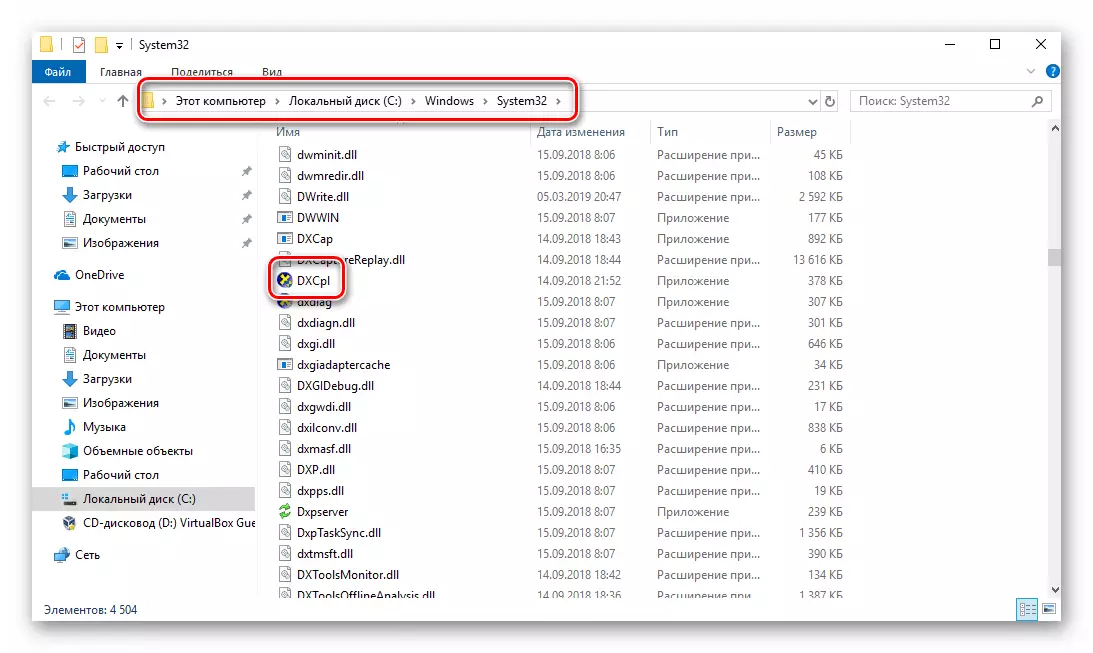
Mahimo usab nimo maablihan ang kahon sa pagpangita sa "Taskbar" sa Windows 10, pagsulod sa "DXCPL" nga hugpong ug pag-klik sa nakit-an nga aplikasyon sa lkm.
- Pagkahuman sa pagsugod sa utility makakita ka usa ka bintana nga adunay daghang mga tab. Adto sa usa nga gitawag nga "DirectDraw". Siya ang responsable sa pagpadali sa graphic hardware. Aron ma-disable kini, igo na ang pagtangtang sa usa ka tinta nga duol sa "paggamit sa pag-ayad sa hardware" ug i-klik ang "Dawaton" nga butones aron makatipig mga pagbag-o.
- Aron i-off ang Audio Hardware Spaceration sa parehas nga bintana, kinahanglan ka moadto sa tab nga "Audio". Sa sulod, pangitaa ang "Directssound Debug Antas" Block, ug ibalhin ang regulator sa sulud sa dili kaayo nga posisyon. Unya i-press pag-usab ang button sa pag-apply.
- Karon kini nagpabilin nga hapit ra sa "DirectX Control Panel" nga bintana, ug i-restart ang computer.
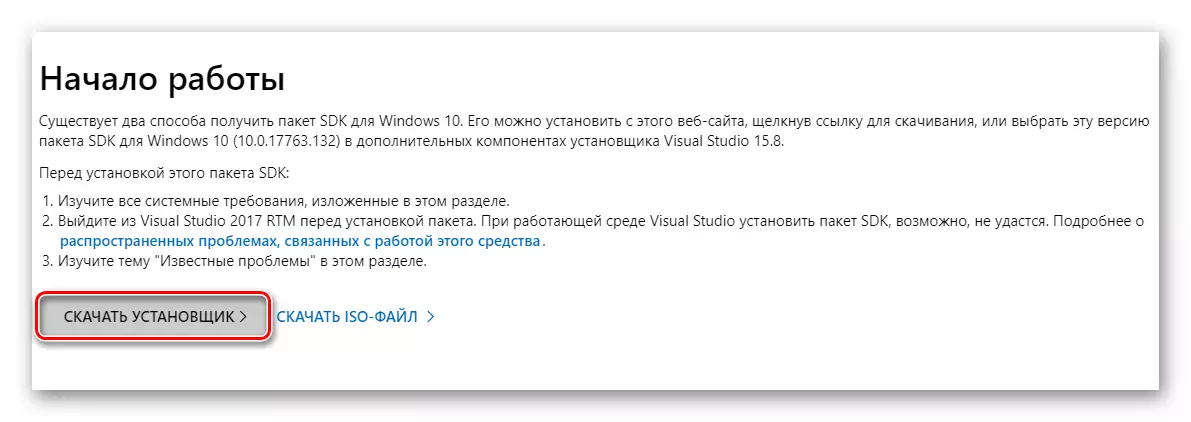
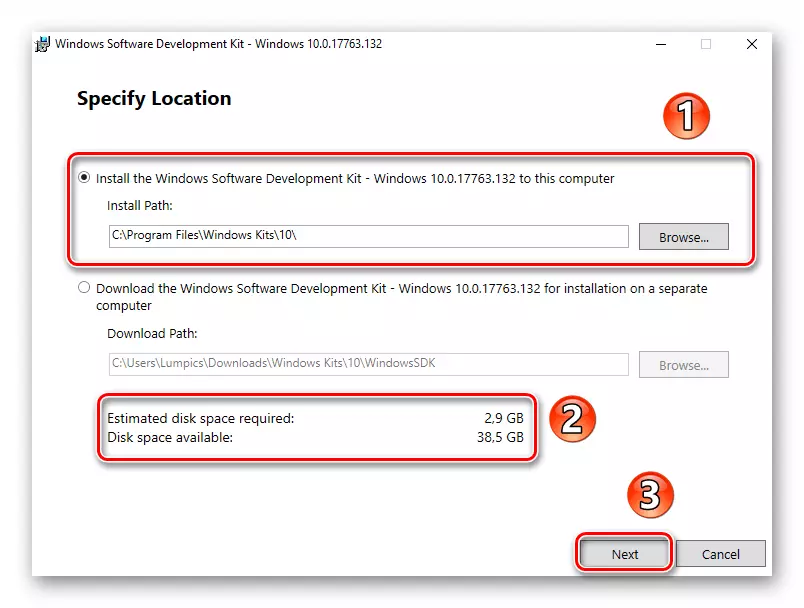
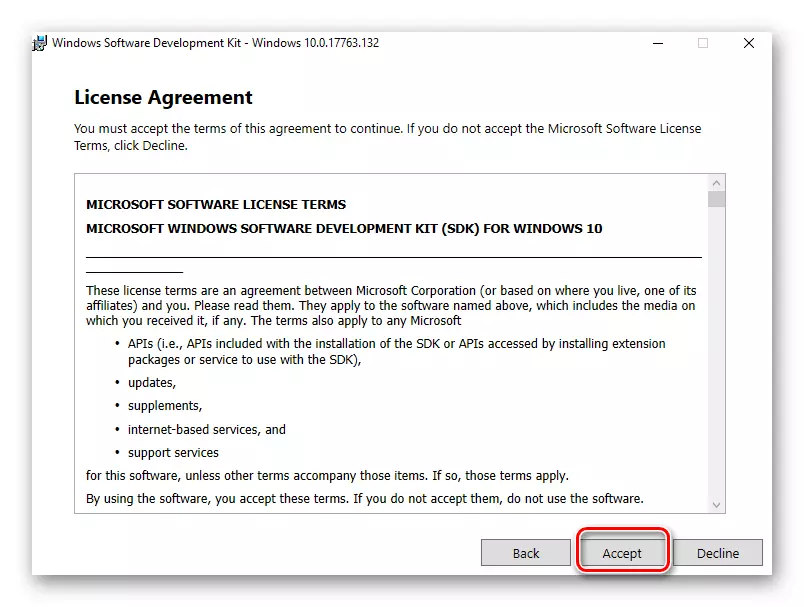
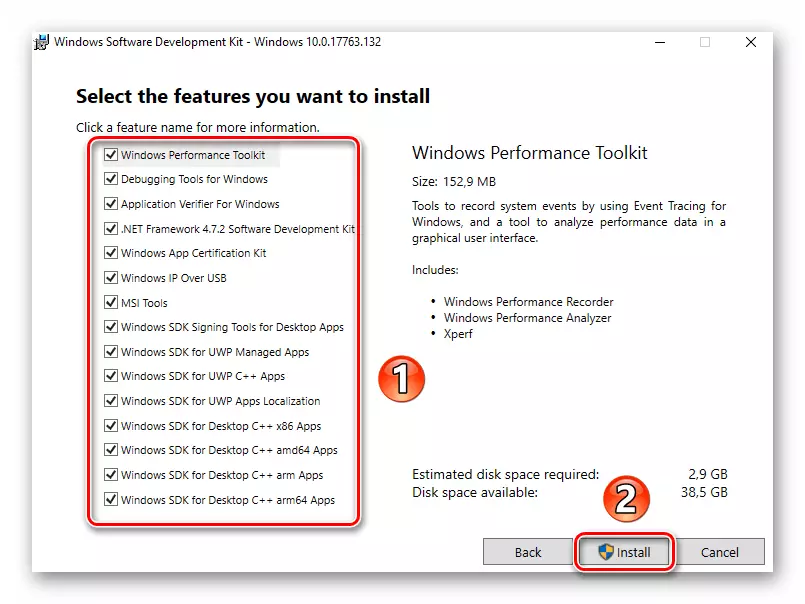
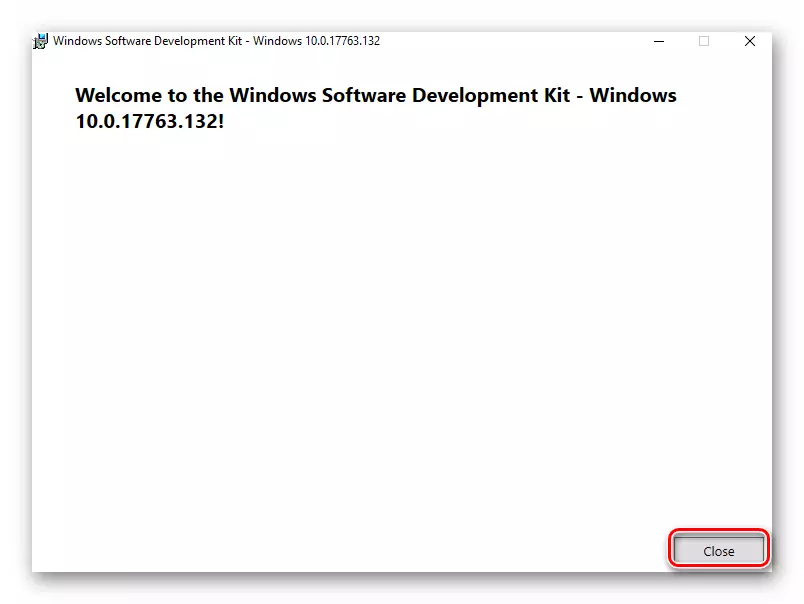
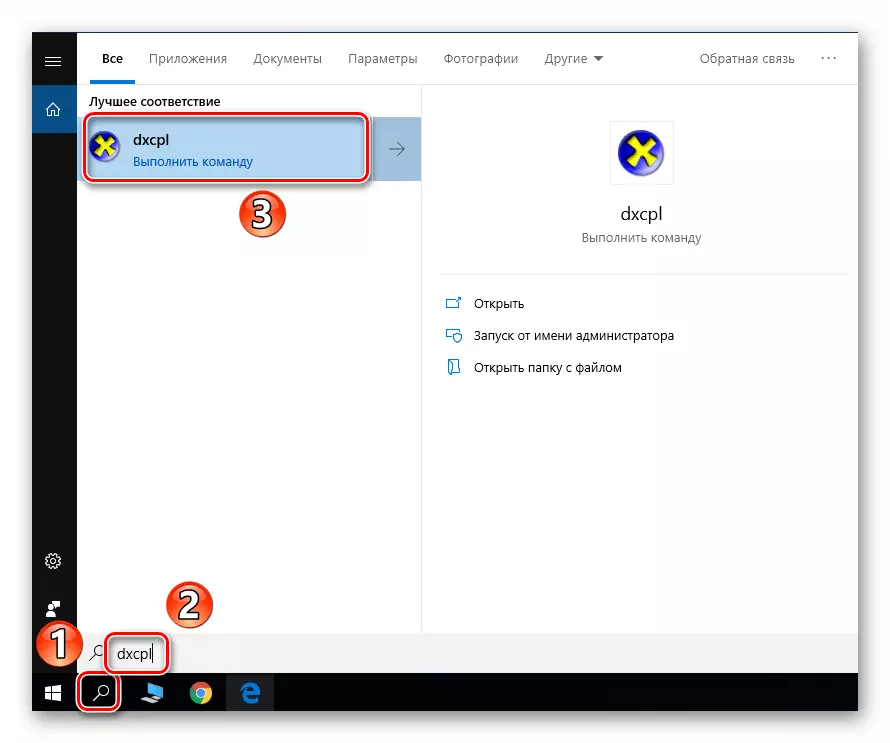
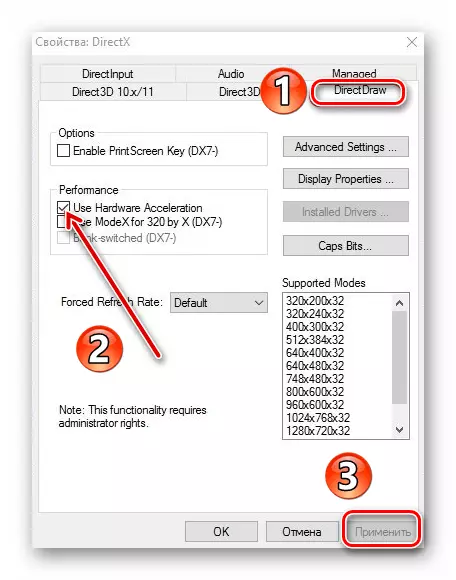
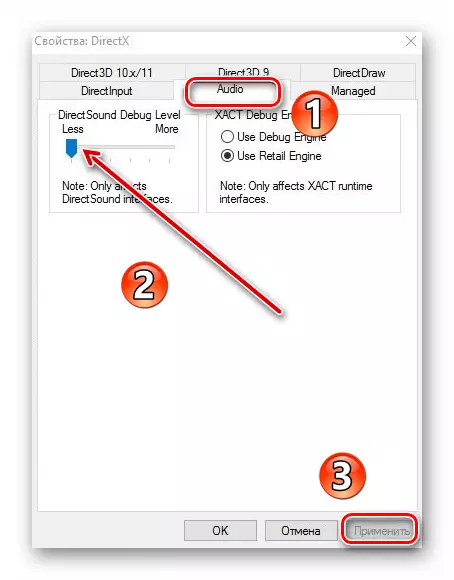
Ingon usa ka sangputanan, ang hardware audio ug video mahimong baldado. Kung tungod sa pipila ka hinungdan dili nimo gusto nga i-install ang sdk package, nan kinahanglan nimo nga sulayan ang pag-apply sa mosunud nga pamaagi.
Pamaagi 2: Pag-edit sa Sistema sa Pag-rehistro
Kini nga pamaagi medyo lahi sa nauna - gitugotan ka nga dili nimo pag-disable ang graphic nga bahin sa pagpadali sa hardware. Kung gusto nimo ibalhin ang pagproseso sa tunog gikan sa usa ka gawas nga kard ngadto sa processor, kinahanglan nimo gamiton ang una nga kapilian sa bisan unsang kaso. Aron ipatuman kini nga pamaagi, kinahanglan nimo ang mga mosunod nga serye sa mga aksyon:
- Padayon ang "Windows" ug "r" nga mga yawi nga dungan sa keyboard. Sa bugtong natad sa bintana nga nagbukas sa bintana, isulud ang Command Command ug i-klik ang OK button.
- Sa wala nga bahin sa giablihan nga editor nga "Registry Editor", kinahanglan nimo nga moadto sa "Avalon.Graphics" folder. Kinahanglan kini sa mosunod nga adres:
HKEY_CURRENT_USER => software => Microsoft => Avalon.Graphics
Sa sulud sa folder mismo kinahanglan adunay usa ka file nga "Diskonectacceleration". Kung ang ingon dili, pagkahuman sa tuo nga kilid sa bintana, pag-klik sa tuo nga "Paghimo" String ug pilia ang Lista sa DWNOT (32 BICS) String Drop-Down List.
- Pagkahuman doble-klik ang bag-ong gibuhat nga Key sa Registry. Sa bintana nga nagbukas sa kapatagan nga "kantidad", isulud ang "1" nga numero ug i-klik ang OK.
- I-close ang editor sa Registry ug i-restart ang sistema. Ingon usa ka sangputanan, ang pagpadali sa hardware sa video card mahimong i-deactivate.
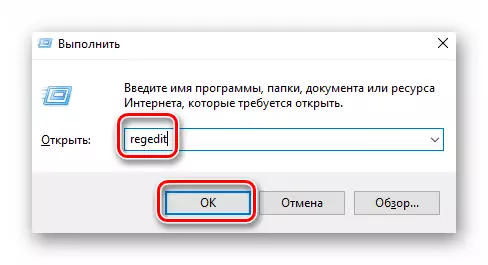
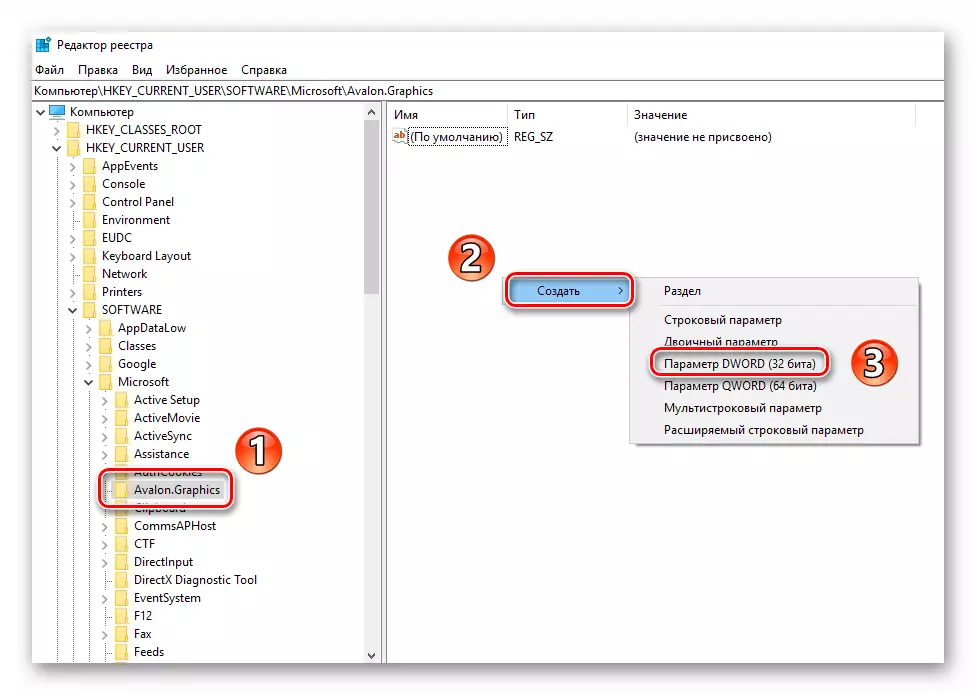
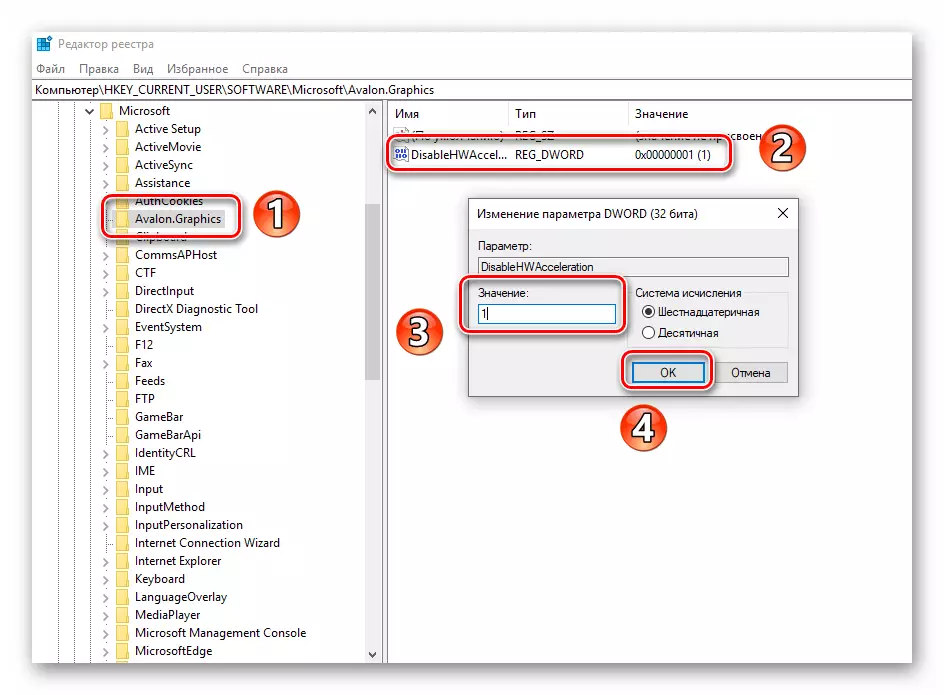
Gamit ang usa sa gisugyot nga mga pamaagi, mahimo nimo nga dili mapugngan ang pagpadali sa hardware nga wala'y daghang kalisud. Gusto namon nga pahinumduman ka nga dili girekomenda nga buhaton kini nga wala'y kinahanglan nga labi ka kinahanglan, tungod kay ang pagka-produktibo sa kompyuter mahimong kusganon nga mikunhod.
